了解Windows 10的版本号对于IT技术专业人员来说至关重要。随着Windows 10的不断更新,用户需要掌握如何查看当前系统的版本号,以便于进行软件兼容性检查、系统维护和故障排除。本文将详细介绍几种查看Windows 10版本号的 *** ,帮助读者轻松获取所需信息。
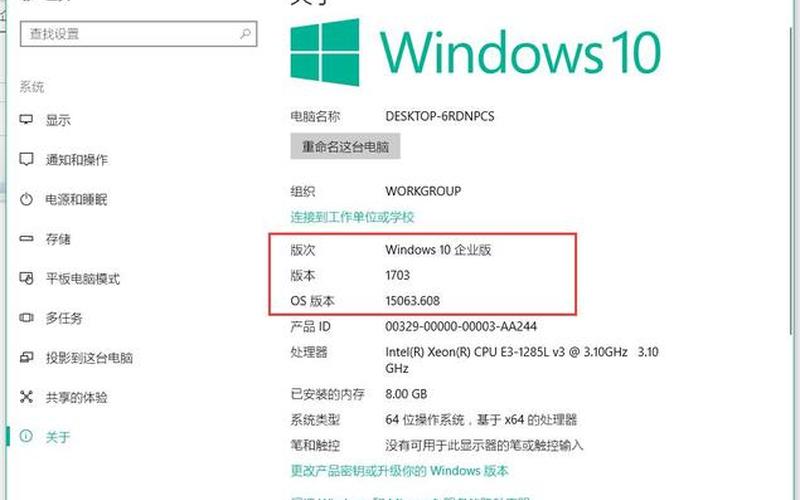
通过设置查看版本号
查看Windows 10版本号的最常用 *** 之一是通过“设置”应用程序。用户可以按下“Win + I”组合键打开设置窗口。在设置界面中,点击“系统”选项,然后在左侧菜单中选择“关于”。在右侧的“Windows规格”部分,用户可以看到包括版本号在内的详细信息。这种 *** 简单直观,适合大多数用户。
在“关于”页面中,不仅可以看到操作系统的版本号,还能获得其他重要信息,如设备名称、处理器类型和系统类型等。这些信息对于进行系统配置和优化非常有帮助。了解当前版本号也能让用户及时获取最新的功能更新和安全补丁,从而提升系统的安全性和稳定性。
使用运行命令查看版本号
另一种快速查看Windows 10版本号的 *** 是使用“运行”命令。用户只需按下“Win + R”组合键打开运行对话框,然后输入“winver”并按回车。这将弹出一个窗口,显示当前Windows 10的版本号及其内部版本信息。这种 *** 非常方便,适合需要快速获取信息的用户。
通过“winver”命令,用户不仅可以看到主要版本号,还能了解到具体的构建号。例如,如果显示的是“Version 21H2 (OS Build 19044.1645)”,那么用户就可以清楚地知道自己正在使用的是2021年下半年发布的更新。这对于软件开发者和IT支持人员来说尤其重要,因为不同的构建可能会影响软件的兼容性和性能。
使用命令提示符查看版本号
对于更高级的用户,可以通过命令提示符来查看Windows 10的版本号。按下“Win + X”组合键,选择“Windows PowerShell(管理员)”或“命令提示符(管理员)”。在打开的窗口中输入命令systeminfo | findstr Build并按回车。这条命令将显示系统的构建信息,包括操作系统版本和安装日期等。
使用命令提示符的 *** 适合那些习惯于使用命令行工具的用户。它不仅提供了版本号,还能展示其他系统信息,如内存、 *** 适配器等。这对于进行系统诊断或编写脚本自动化任务非常有用。
通过注册表查看详细版本信息
如果需要获取更为详细的Windows 10版本信息,可以通过注册表来实现。按下“Win + R”组合键打开运行窗口,输入regedit并按回车以打开注册表编辑器。在注册表中,浏览到以下路径:HKEY_LOCAL_MACHINE\SOFTWARE\Microsoft\Windows NT\CurrentVersion。在此路径下,可以找到诸如“CurrentVersion”和“CurrentBuildNumber”的键值,这些都能提供关于当前操作系统的重要信息。
虽然通过注册表查看信息的 *** 相对复杂,但它能够提供最全面的数据,包括操作系统类型、安装日期和服务包等。这对于需要进行深度故障排除或开发工作的技术人员来说,是一种非常有效的信息来源。
相关内容的知识扩展:
了解Windows 10版本号不仅是为了满足好奇心,它在实际应用中具有重要意义。以下是几个相关知识扩展方面:
1. Windows 10更新历史
Windows 10自2015年发布以来,每年都会进行多次重大更新。这些更新通常分为功能更新和安全更新。功能更新带来了新的功能和改进,而安全更新则确保系统免受最新威胁。了解当前使用的版本号可以帮助用户判断是否需要进行更新,以确保系统安全。
2. 不同版本之间的区别
Windows 10有多个不同的版本,如家庭版、专业版和企业版等。每个版本针对不同类型的用户需求而设计。例如,专业版提供了更多安全功能和管理工具,而家庭版则更适合普通家庭用户。在选择软件或服务时,需要确认与自己操作系统版本相匹配,以避免兼容性问题。
3. 故障排除与技术支持
在进行故障排除时,准确知道操作系统的版本号是非常重要的一步。当向技术支持团队寻求帮助时,提供详细的系统信息,包括版本号,可以加快问题解决速度。一些特定的问题可能只在某个特定版本上出现,因此了解这一点可以帮助技术人员更快地定位问题根源。
通过多种 *** 查看Windows 10版本号,不仅能够帮助用户及时获取更新,还能在日常使用中提高工作效率和安全性。掌握这些技巧,对于IT技术专业人员来说尤为重要。







